
 pl
pl  English
English  Español
Español  中國人
中國人  Tiếng Việt
Tiếng Việt  Deutsch
Deutsch  Українська
Українська  Português
Português  Français
Français  भारतीय
भारतीय  Türkçe
Türkçe  한국인
한국인  Italiano
Italiano  Gaeilge
Gaeilge  اردو
اردو  Indonesia
Indonesia Surfinite to przeglądarka anti-detect dostosowana do bezpiecznego zarządzania profilami na różnych platformach, w tym w mediach społecznościowych, witrynach bukmacherskich i giełdach kryptowalut. Posiada szczegółowe ustawienia cyfrowego odcisku palca, które umożliwiają tworzenie unikalnych profili zdolnych do ominięcia różnych rodzajów blokad. Przeglądarka obsługuje również integrację serwerów proxy, zwiększając współczynnik zaufania poszczególnych sesji.
Ważne jest, aby korzystać z prywatnych serwerów proxy od renomowanych dostawców, aby zapewnić wysoki poziom zaufania do kont. Surfinite obsługuje wszystkie popularne protokoły połączeń, w tym HTTP, HTTPS, SOCKS5 i SSH. Dodatkowo, w przypadku serwerów proxy z rotacją adresów IP, można określić adres URL w celu automatycznej zmiany adresu IP.
Istnieją dwie metody dodania serwera proxy w Surfinite:
W tym artykule skupimy się na procesie dodawania serwerów proxy za pomocą specjalnego narzędzia o nazwie "Lista Proxy" dostępnego w przeglądarce.
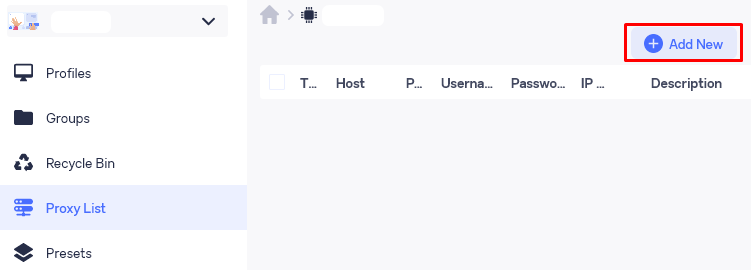
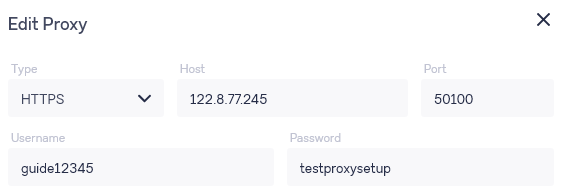
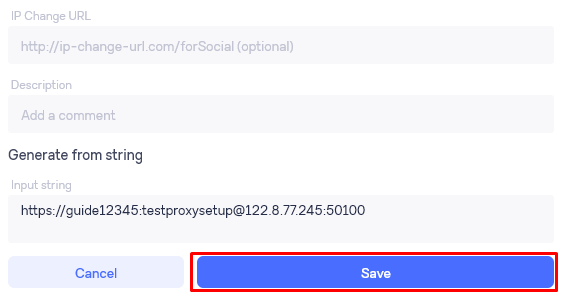
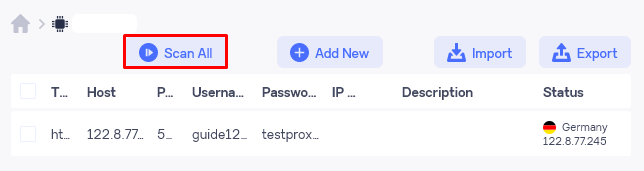
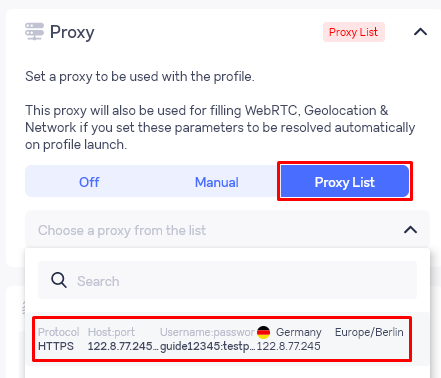
Podsumowując, integracja technologii anty-wykrywania przeglądarki z serwerami proxy umożliwia tworzenie bezpiecznych profili, skutecznie pomagając uniknąć niechcianego blokowania przez zasoby docelowe.
Komentarze: 0